Router Huawei WS319 - Jak jest atrakcyjny, jak zainstalować lub reflashować go do użytku domowego?

- 3647
- 267
- Pan Edmund Kubacki
Chińska marka Huawei odróżnia swoją jakość i niezawodność w niskiej cenie sprzętu sieciowego. Model WS319 to kolejny domowy wirnik Wi-Fi, który z pewnością będzie używany przez wielu dostawców jako sprzęt markowy. Dowiedzmy się, jakie główne funkcje określonego routera są to, co jest atrakcyjne dla użytkownika i jak instalować i reflashować go do pracy w sieci na całym świecie.

Ten model może być obsługiwany w celu podłączenia Internetu od wszystkich dostawców
Przegląd funkcji routera
Huawei WS319, przede wszystkim, różni się w niskiej cenie. Na zewnątrz router wygląda dość standardowo, ale przy pierwszym spojrzeniu dwie zdejmowane anteny natychmiast przyciągają uwagę - bardzo udana decyzja dewelopera. Faktem jest, że lokalizacja zewnętrzna gwarantuje najlepszy obszar powlekania sygnałowego Wi-Fi, dzięki czemu możesz użyć bezprzewodowego Internetu w dowolnym rogu mieszkania z dobrą prędkością.
Podobnie jak w większości modeli urządzeń sieciowych, w router jest 5 złączy, cztery z nich mają format LAN do łączenia komputerów w jedną sieć lokalną, piąty ma format WAN i służy do podłączenia kabla sieciowego.
Inne złącza lub dodatkowe przyciski w zewnętrznym interfejsie WS319 nie są dostarczane, co jest dość uzasadnione, ponieważ router jest przeznaczony do łatwego korzystania z domu lub w mieszkaniu.
Wskazane jest, aby zauważyć, że maksymalna prędkość routera wynosi 100 Mbps, oprócz zwykłego zestawu funkcji, istnieje również możliwość podłączenia interaktywnej telewizji IPTV.
Ustawienie Huawei WS319
Kolejną zaletą routera jest wygodny i zrozumiały interfejs ustawień, który różni się od większości menu pozostałych marek komputerów. Aby przejść do menu parametrów routera, wprowadź w linii docelowej przeglądarki adresu IP routera - 192.168.3.1., Następnie zaloguj się za pomocą słowa admin w wierszach logowania i hasła.
Następnie należy wykonać następujące działania:
- W pierwszym oknie zostaniesz zaproszony do wykonania prostego ustawienia, z którym router niezależnie zainstaluje połączenie. Ale jeśli chcemy wymyślić parametry i nauczyć się je zmieniać samodzielnie, powinniśmy wybrać ustawienie ręczne.
- Strona początkowa wygląda z trzech okien, na górze zobaczysz sieć główną, internetową i domową - wybierz drugą opcję z określonej listy.
- W lewym menu otwórz ustawienia Internetu.
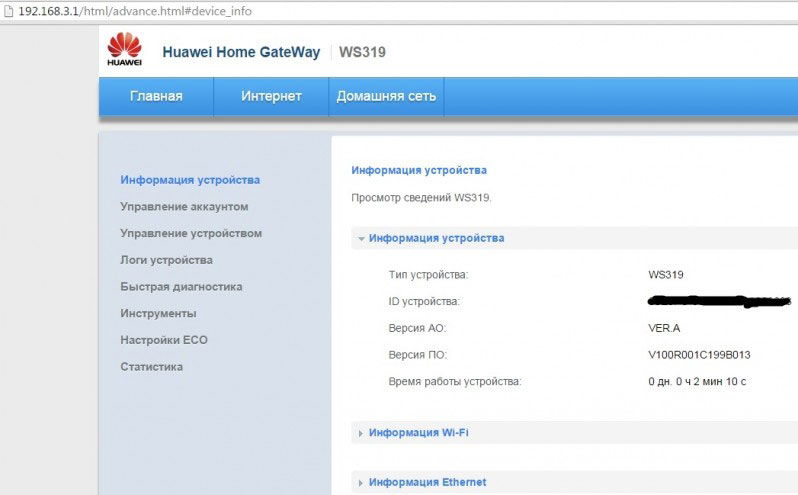
Teraz w wybranym oknie możesz ustanowić połączenie w zależności od protokołu komunikacji, przez który pracuje dostawca. Przyjrzyjmy się, w jaki sposób tworzenie połączenia jest tworzone dla każdego z nich na WS319.
Ustawienia łączenia za pośrednictwem PPPoE
Ten rodzaj połączenia jest używany przez dostawcę Rostelecom, więc jest całkiem poszukiwany i jest instalowany w ten sposób:
- W menu Ustawienia Internetu najpierw zaznacz wiersz „Włącz połączenie”.
- Przejdź do parametru typu usługi - Połóż znak naprzeciwko Internetu, wybierz poniższy typ połączenia IP -.
- Na stronie informacji PPP aktywuj element „zawsze online”.
- Below, enter the data from the provider - the login and password of your connection, then enter the Internet in the service name.
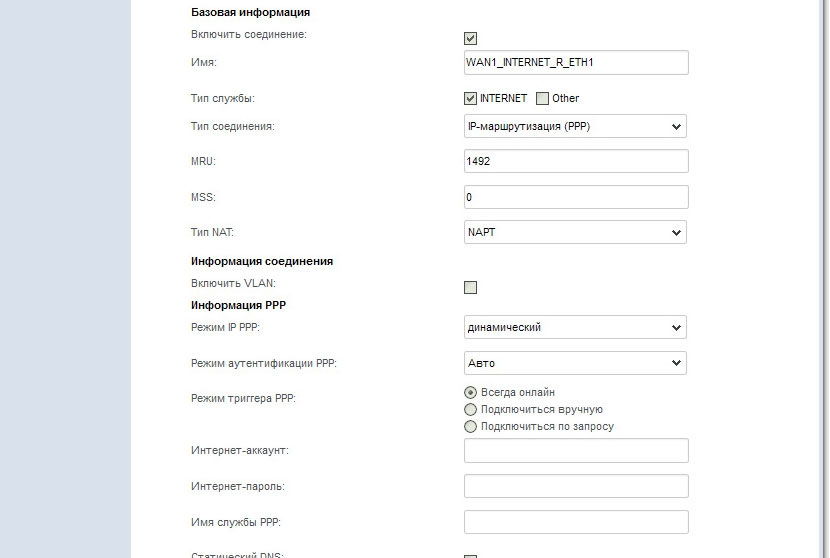
Połączenie za pośrednictwem dynamicznego IP
Aby zainstalować takie połączenie w Huawei WS319, login lub klawisze, adres IP 192 nie jest wymagany.168.3.1., Dlatego musisz spełnić następujące czynności:
- Zaznacz linię włączenia połączenia i Internetu.
- Wybierz rodzaj połączenia IP Marchrutyzacja (IP).
- Below in the NAT type line, stay on the NAPT, select the DHCP option in the IPV addressing type menu
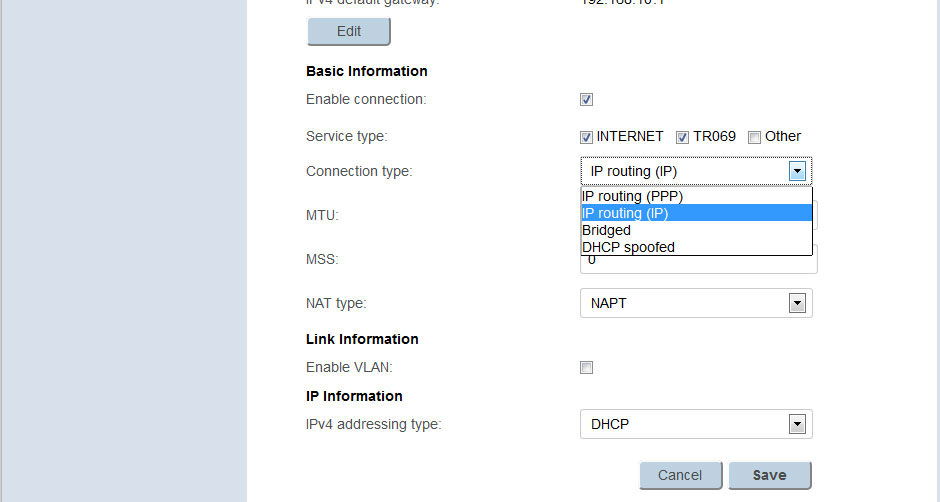
Jeśli chcesz zainstalować połączenie L2TP, które jest często używane przez Beeline Provider, wówczas strojenie jest wykonane na dwóch etapach:
- Po pierwsze, ustaw połączenie za pomocą dynamicznego adresu IP, jak wskazano powyżej.
- Przejdź z menu Ustawienia Internetu do zakładki VPN i wprowadzaj tam takie zmiany:
- Aktywuj L2TP LAC.
- Wybierz wcześniej utworzone połączenie IP w połączeniu.
- W niższych polach konieczne jest wprowadzenie nazwy serwera, użytkownika i kombinacji hasła wydanego przez dostawcę.
- Zainstaluj automatyczne połączenie i zapisz zmiany.
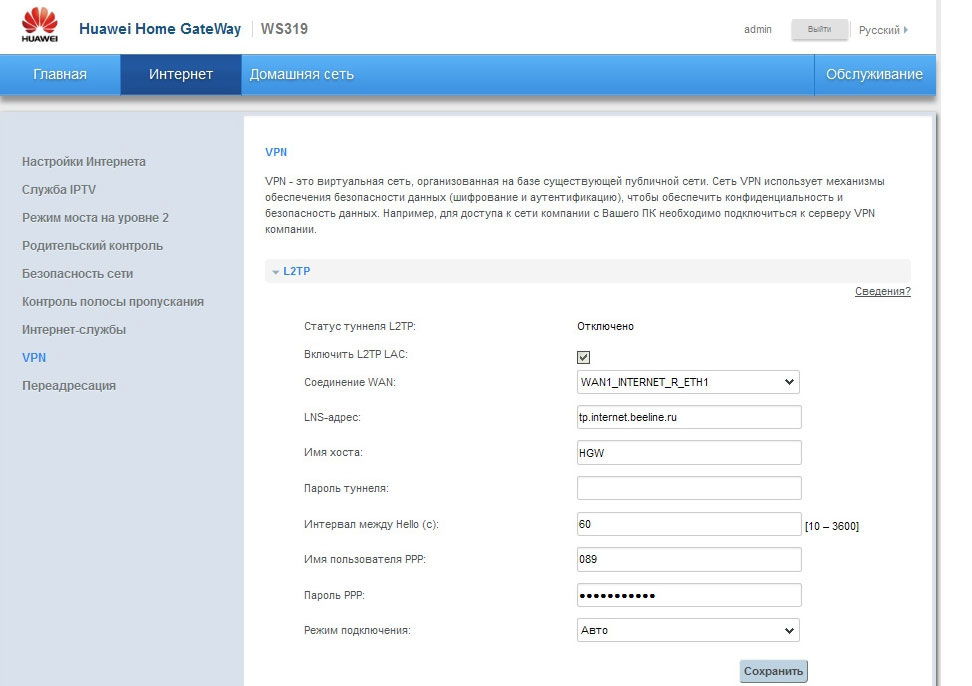
Jak aktualizować oprogramowanie układowe na routerze?
Aby wykonać tę operację, musisz wykonać następujące czynności:
- W interfejsie ustawień wybierz przycisk „Service” w prawym rogu.
- Wybierz menu „Zarządzanie urządzeniami”.
- W części okna „Aktualizacja PO” możesz określić ścieżkę do pliku nowego oprogramowania układowego - możesz go łatwo znaleźć i przesyłać za pośrednictwem sieci globalnej, zachowując ją na komputerze.
- Po wybraniu pliku oprogramowania układowego kliknij „Aktualizuj”, poczekaj na koniec procesu.
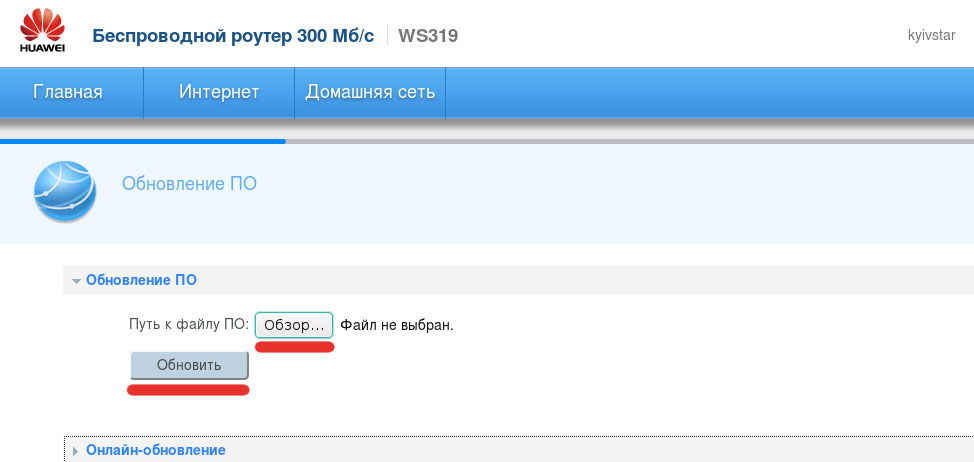
Sekcja „Domowa sieć”
W tej części menu parametrów możesz skonfigurować połączenie w sieci lokalnej jako:
- Wybierz kartę interfejsu LAN.
- Zmień adres IP 192.168.3.1. W przypadku innych urządzeń podłączonych do routera, aby nie pokrył się z adresem tego komputera - możesz odebrać lub dodać jednostkę, dą z trzeciej wartości w kombinacji lub wybrać inną liczbę według własnego uznania.
- Włącz funkcję serwera DHCP, zapisz zmiany.
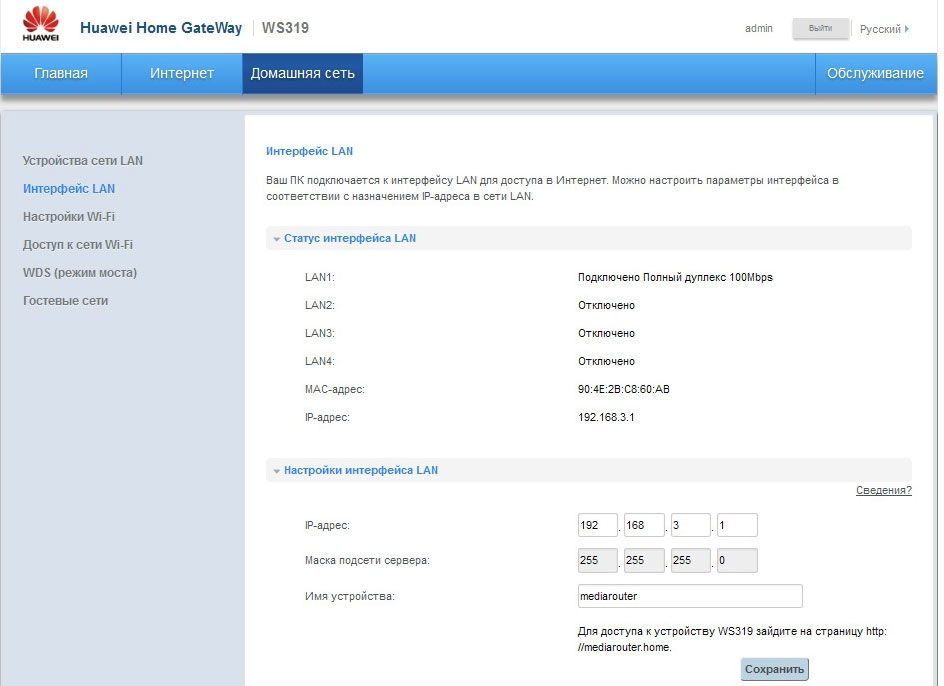
Nawet w tej sekcji parametry są instalowane dla połączenia bezprzewodowego na Huawei WS319. Jeśli chcesz aktywować tryb Wi-Fi, postępuj zgodnie z następującymi instrukcjami:
- Wybierz kartę Ustawienia Wi-Fi.
- W oknie, które się otwiera, możesz włączyć pracę dystrybucji sygnału bezprzewodowego, wprowadź nazwę sieci (SSID) - będzie widać, gdy szukasz punktu dostępu na innych urządzeniach.
- Poniżej strony znajdują się parametry instalacji hasła - zaleca się wybór rodzaju szyfrowania WPA2 -PSK dla większej niezawodności, a następnie utworzyć złożoną kombinację, aby osoby z zewnątrz nie używali połączenia.
- Linia wyboru kanału przydaje się, jeśli zobaczysz problemy z prędkością połączenia - gdy wi -fi źle dystrybuuje sygnał, i wiesz, że routery są instalowane w sąsiednich apartamentach, czasami zaleca się zmianę kanału. Jeśli kilka urządzeń używa jednego kanału do przesyłania danych, zostaje on przeciążony, a sygnał pogarsza.
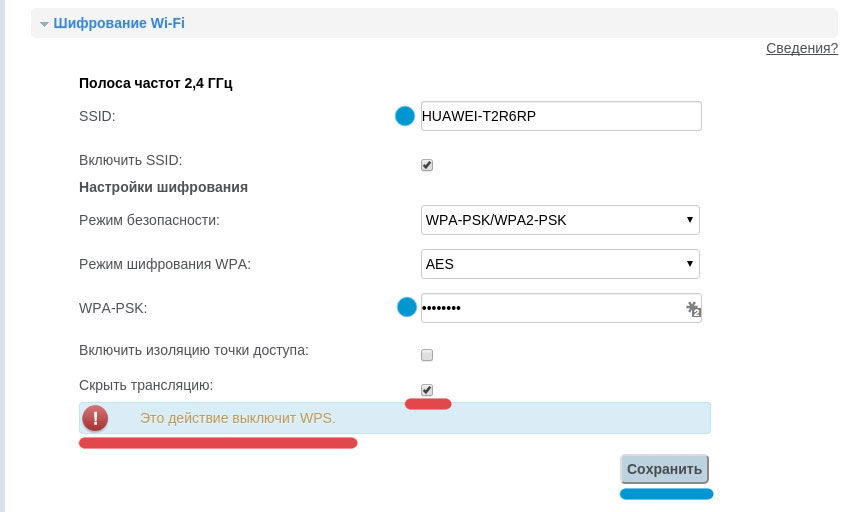
Jak widać, Huawei WS319 jest atrakcyjny nie tylko dla funkcjonalności i przystępnej ceny - jest w nim doskonale przemyślany, wszystko jest logiczne i spójne. Dzięki temu każdy użytkownik może łatwo zainstalować Internet, zaktualizować oprogramowanie układowe, zmienić parametry połączenia.
- « ROUTER TP-LINK TD-W8151N Konfiguracja do pracy z Rostelecom
- Wszystko o programie moje publiczne błędy, możliwości i problemy »

